Rejestr Windows 7. Praktyczne przyk³ady
|
|
|
- Natalia Piekarska
- 10 lat temu
- Przeglądów:
Transkrypt
1 Rejestr Windows 7. Praktyczne przyk³ady Autor: Witold Wrotek ISBN: Format: , stron: 184 Zajrzyj pod maskê systemu Windows 7 Poznaj budowê rejestru systemowego Naucz siê edytowaæ klucze i modyfikowaæ wartoœci Odkryj potê ne mo liwoœci dostosowywania œrodowiska do swoich potrzeb Rejestr Windows jest baz¹ danych konfiguracyjnych, za pomoc¹ których mo na kontrolowaæ ka dy aspekt dzia³ania systemu operacyjnego. Zawiera on informacje na temat zainstalowanego w komputerze sprzêtu i oprogramowania, a tak e ustawienia zwi¹zane z poszczególnymi u ytkownikami œrodowiska. Edytuj¹c wpisy przechowywane w rejestrze, mo na w znacznym stopniu dostosowaæ wygl¹d i sposób funkcjonowania systemu do w³asnych potrzeb oraz zoptymalizowaæ jego pracê w celu zwiêkszenia ogólnej wydajnoœci komputera. Aby osi¹gn¹æ odpowiednie efekty, niczego przy okazji nie psuj¹c, trzeba oczywiœcie dysponowaæ wiedz¹, przez niektórych uwa an¹ za niemal magiczn¹. Dziêki ksi¹ ce Rejestr Windows 7. Praktyczne przyk³ady równie Ty mo esz do³¹czyæ do grona osób wtajemniczonych. Dowiesz siê z niej, jak zbudowany jest ów rejestr i jak¹ rolê pe³ni¹ poszczególne jego elementy. Nauczysz siê zabezpieczaæ go przed awariami i w³aœciwie reagowaæ w sytuacjach, gdy mimo wszystko wyst¹pi jakiœ b³¹d. Poznasz mo liwoœci drzemi¹ce w rejestrze i metody wykorzystywania ich w celu modyfikacji interfejsu œrodowiska czy dzia³ania dostêpnych w nim narzêdzi. Odkryjesz równie sposoby optymalizacji i defragmentacji rejestru, a wszystko to bez koniecznoœci wczytywania siê w techniczn¹ nowomowê i przebijania przez niezrozumia³¹ dokumentacjê. Szybko, ³atwo, praktycznie. Struktura i funkcje rejestru systemu Windows 7 Sposoby dodawania oraz edytowania kluczy i wartoœci Zabezpieczanie rejestru przed awariami i postêpowanie w przypadku ich wyst¹pienia Dostosowywanie interfejsu systemu do swoich potrzeb Kontrolowanie dzia³ania aplikacji i narzêdzi systemowych Zarz¹dzanie us³ugami z poziomu rejestru Utrzymywanie rejestru w dobrej kondycji
2 Spis treści Wstęp... 9 Rozdział 1. FAQ Po co jest rejestr? Jak działał Windows bez rejestru? Dlaczego rejestr zastąpił pliki *.ini? Dlaczego nadal używane są pliki *.ini? Co rejestruje rejestr? Kiedy do rejestru wpisywana jest informacja o nowym programie? Czy rejestr nie ma wad? Czy rejestr można edytować? Gdzie jest przechowywany rejestr? Co oznacza zapis %SystemRoot%? Dlaczego nie widzę plików pokazanych na rysunku 1.1? Jak wyświetlić ukryte pliki i foldery? Czy rejestr można edytować? Kto może edytować rejestr? Jak uruchamiać edytor rejestru? Czy w Windows 7 jest edytor regedt32? Co widać w oknie programu Regedit? Jak poruszać się w oknie programu Regedit? Jak znaleźć dane w rejestrze? Jaką strukturę ma rejestr? Co to jest gałąź rejestru? Jakie nazwy noszą gałęzie rejestru? Czy istnieje ograniczenie długości klucza? Czy istnieje ograniczenie długości nazwy wartości? Jakie informacje zawierają gałęzie rejestru? Co oznacza skrót HKEY? Co oznacza skrót HKCR? Co oznacza skrót HKCU? Co oznacza skrót HKU? Co oznacza skrót HKLM? Jaka jest rola kluczy rejestru? Gdzie znajdują się wartości rejestru? Gdzie znajdują się pliki pomocnicze gałęzi? Jak nazywają się pliki pomocnicze gałęzi? Czy wszystkie klucze są jednakowo ważne? Gdzie zapisana jest konfiguracja komputera z Windows 7?... 26
3 4 Rejestr Windows 7. Praktyczne przykłady Co zawiera zestaw kontrolny? Do czego jest wykorzystywany zestaw CurrentControlSet? Jak odszukać w rejestrze dane programów? Gdzie zapisane są powiązania plików z aplikacjami? Gdzie zapisane są ustawienia środowiska użytkowników? Jak zabezpieczać system przed awarią rejestru? Jakie narzędzia umożliwiają wykonanie kopii rejestru? Na czym polega ochrona rejestru? Jak wykonać kopię nazwy wartości klucza? Czy można zapisać klucze rejestru do pliku? Czym różni się eksportowanie od kopiowania? Jak wyeksportować klucz? Co to są typy wartości? Jakie typy wartości są najczęściej zapisywane w rejestrze? Jak rozpoznać typ wartości rejestru? Co oznaczają typy wartości rejestru? Jaki format wybrać dla eksportowanego klucza? Jakie dane klucza są eksportowane w formacie *.txt, a jakie w formacie *.reg? Jaką składnię ma plik *.reg? Jak wyeksportować jedną gałąź rejestru? Jak wyeksportować całą zawartość rejestru? Czy wyeksportowane dane można wczytać do rejestru? Czy można dołączać dane z plików *.reg bez edytora rejestru? Jak można usuwać wpisy z rejestru? Jak wykorzystywać pliki *.reg? Co zrobić po awarii rejestru? Jak uruchomić narzędzia z płyty? Jak uruchomić narzędzia z dysku twardego? Jak przywrócić klucze rejestru? Jak przywrócić cały rejestr? Czy pliki *.reg można edytować? Czy wyeksportowane pliki rejestru można przeglądać i edytować? Co oznaczają zapisy w pliku wyeksportowanego rejestru? Kto może wprowadzać zmiany w rejestrze? Czy punkty przywracania systemu przechowują informacje rejestru? Ile miejsca na dysku twardym zajmują punkty przywracania? Jak utworzyć punkt przywracania? Jak odtworzyć konfigurację systemu, korzystając z punktu przywracania? Jakie narzędzia do edycji rejestru zawiera Windows 7? Jak uruchamiać program Regedit? Jak uruchamiać program Reg? Jaką składnię ma polecenie reg? Rozdział 2. Nieco praktyki Cudowne pliki *.reg Dlaczego korzystanie z plików *.reg jest wygodne? Jak utworzyć plik *.reg? Co powinien zawierać plik *.reg? Zadanie do samodzielnego wykonania Co warto zapamiętać? Kolory Jak zmieniać kolor podświetlenia przycisków? Jak zmieniać kolor podświetlonych przycisków? Jak zmieniać kolor powierzchni przycisków?... 70
4 Spis treści 5 Jak zmieniać kolor tła? Zadanie do samodzielnego wykonania Co warto zapamiętać? Personalizacja Jak włączyć kombinację klawiszy Ctrl+Alt+Del podczas logowania? Jak wyświetlić groźne ostrzeżenie dla nieuprawnionych użytkowników systemu? Jak włączyć defragmentację plików startowych przy starcie systemu? Jak uruchamiać program podczas logowania użytkownika? Jak skrócić czas zamykania aplikacji i usług? Jak ustawić przydział miejsca dla przywracania systemu? Jak wyłączyć funkcję autoodtwarzania CD-ROM? Jak wyłączyć możliwość zablokowania aktualizacji systemu? Jak wyłączyć synchronizację czasu? Jak wyłączyć funkcję Prefetch? Jak zmienić kolor czcionki wiersza poleceń? Jak na pulpicie wyświetlać wersję systemu operacyjnego? Jak uruchamiać wiersz poleceń w trybie pełnoekranowym? Jak zmieniać dane użytkownika? Jak zmieniać dane użytkownika bez edycji rejestru? Jak zmieniać ścieżkę dostępu do domyślnego katalogu instalacyjnego? Jak ustawiać czas zwłoki przed włączeniem wygaszacza ekranu? Jak wyłączać wbudowany głośnik? Jak przyspieszyć otwieranie Eksploratora Windows? Jak włączyć wyświetlanie rozszerzeń plików? Jak wyświetlić pliki ukryte i chronione? Jak nadać nazwę napędowi? Bezpieczeństwo Jak zablokować Menedżera zadań? Jak uniemożliwić dodawanie i usuwanie przystawek? Jak zablokować przystawkę Menedżer urządzeń? Jak zablokować przystawkę Zarządzanie komputerem? Jak utworzyć listę aplikacji niedozwolonych? Jak utworzyć listę aplikacji dozwolonych? Jak wyłączyć wiersz poleceń DOS? Jak włączać automatyczne usuwanie plików tymczasowych w Internet Explorerze?...99 Jak włączać czyszczenie pliku wymiany przy zamykaniu systemu? Jak usuwać wpis z listy Dodaj/Usuń programy? Jak wyłączać menu podręczne? Jak zmieniać czas aktywacji wygaszacza ekranu? Jak włączać ochronę wygaszacza ekranu hasłem? Jak wyłączać możliwość zamykania systemu Windows? Jak włączać automatyczne usuwanie plików do Kosza? Jak zablokować dostęp do Panelu sterowania? Jak zablokować dostęp do wybranych napędów? Jak zablokować edycję rejestru? Ukrywanie ikon, kart i okien Jak chronić pulpit? Jak ukrywać wygaszacz ekranu? Jak ukryć w Internet Explorerze kartę Zabezpieczenia? Jak ukryć w Internet Explorerze kartę Prywatność? Jak ukryć w Internet Explorerze kartę Zawartość? Jak ukryć w Internet Explorerze kartę Połączenia? Jak ukryć w Internet Explorerze kartę Programy? Jak ukryć w Internet Explorerze kartę Zaawansowane?
5 6 Rejestr Windows 7. Praktyczne przykłady 2.6. Stabilność Jak nie zapomnieć o sprawdzeniu stanu systemu? Jak zablokować możliwość dodawania sterowników drukarek? Jak zablokować dodawanie nowych drukarek? Usługi Jak zarządzać usługami? Jak prościej zarządzać usługami? Które usługi są niezbędne? Usługa Aktualizacje automatyczne Usługa Aplikacja systemowa modelu COM Usługa Bramy warstwy aplikacji Usługa Bufor wydruku Usługa Centrum zabezpieczeń Usługa Czas systemu Windows Usługa Dostęp do urządzeń interfejsu HID Usługa Dziennik zdarzeń Usługa Harmonogram zadań Usługa hosta uniwersalnego urządzenia Plug and Play Usługa Instrumentacja zarządzania Windows Usługa Inteligentny transfer w tle Usługa IPSEC Usługa Karta inteligentna Usługa Klient DHCP Usługa Klient DNS Usługa Klient sieci Web Usługa Klient śledzenia łączy rozproszonych Usługa Kompozycje Usługa Kopiowanie woluminów w tle Usługi kryptograficzne Usługa Logowanie do sieci Usługa Magazyn chroniony Usługa Menedżer autopołączenia rejestru zdalnego Usługa Menedżer kont zabezpieczeń Usługa Menedżer połączeń usługi Dostęp zdalny Usługa MS Software Shadow Copy Provider Usługa Odnajdywanie SSDP Usługa Plug and Play Usługa Połączenia sieciowe Usługa Pomocnik TCP/IP NetBIOS Usługa Program uruchamiający proces serwera DCOM Usługa Przeglądarka komputera Usługa Rejestr zdalny Usługa Rozpoznawanie lokalizacji w sieci (NLA) Usługa Stacja robocza Usługa System zdarzeń COM Usługa terminalowa Usługa Windows Audio Usługa Windows Image Acquisition Usługa Wykrywanie sprzętu powłoki Usługa Zawiadomienie o zdarzeniu systemowym Usługa Zdalne wywoływanie procedur RPC Co warto zapamiętać?
6 Spis treści 7 Rozdział 3. Optymalizacja i defragmentacja rejestru Skąd wziąć narzędzia do optymalizacji i defragmentacji rejestru? Jak zainstalować narzędzia do optymalizacji i defragmentacji rejestru? Jak wykonać optymalizację i defragmentację rejestru? Dodatek A ABC operacji Jak sprawdzać zmiany wprowadzone w rejestrze bez ponownego uruchamiania systemu? Jak znaleźć klucz, podklucz lub wartość rejestru? Jak uruchomić edytor rejestru? Jak odszukać klucz zawierający dane aplikacji? Jak dodać nowy klucz? Jak dodać nowy podklucz? Jak usunąć wartość z podklucza? Skorowidz
7 Rozdział 3. Optymalizacja i defragmentacja rejestru Podczas pracy z komputerem do rejestru wpisywane są informacje. Powinny być one również usuwane. Problem polega na tym, że nie zawsze zawartość rejestru jest aktualizowana. Rejestr przeglądany w edytorze rejestru wygląda na jeden spójny obiekt. W rzeczywistości jednak składa się z wielu plików. Gdy dopisywane są do nich informacje, pliki zmieniają położenie na dysku twardym. Powoduje to wydłużenie czasu... wszystkich operacji, do których wykorzystywany jest rejestr! Zatem komputer zaczyna pracować coraz wolniej. Warto regularnie usuwać błędy i fragmentację rejestru. Najłatwiej to zrobić, posługując się programem narzędziowym. Skąd wziąć narzędzia do optymalizacji i defragmentacji rejestru? Godnym polecenia programem do optymalizacji i defragmentacji rejestru jest Glary Utilities. Znaleźć go można w internecie (rysunek 3.1). Program ma polską wersję językową dostępną na serwerach znajdujących się w Polsce. Rysunek 3.1. Aplikację można znaleźć, posługując się wyszukiwarką Google Po uzyskaniu odpowiedzi z wyszukiwarki warto kliknąć odsyłacz prowadzący do spolonizowanej, najnowszej wersji programu (rysunek 3.2). Następnie należy zainicjować ściąganie pliku.
8 156 Rejestr Windows 7. Praktyczne przykłady Rysunek 3.2. Program działa również w środowisku Windows 7 Internet Explorer domyślnie blokuje ściąganie plików do komputera. Po wykryciu próby ściągania w górnej części okna wyświetlany jest pasek z informacją (rysunek 3.3). Rysunek 3.3. Aby ściągnąć plik, użytkownik musi kliknąć pasek z informacją Wyświetlone zostało menu (rysunek 3.4). Ponieważ chcemy ściągnąć plik, trzeba kliknąć pozycję Pobierz plik.
9 Rozdział 3. Optymalizacja i defragmentacja rejestru 157 Rysunek 3.4. Jeśli ściąganie pliku zostało zainicjowane przez nas, możemy się na nie zgodzić W kolejnym oknie (rysunek 3.5) należy odpowiedzieć, czy chcemy uruchomić plik, czy zapisać go, np. na dysku twardym. Instalacja z pliku, który znajduje się na odległym serwerze, jest dosyć ryzykowna. Utracenie połączenia z internetem spowoduje przerwanie instalacji. Proponuję wybrać opcję Zapisz. Rysunek 3.5. Przed instalacją program zapiszemy na dysku twardym Wyświetlone zostało kolejne okno (rysunek 3.6). Musimy wskazać w nim miejsce, w którym chcemy zapisać plik. W przykładzie plik zapisany został w lokalizacji domyślnej. Rysunek 3.6. Plik zapisany został w lokalizacji domyślnej
10 158 Rejestr Windows 7. Praktyczne przykłady Podczas ściągania pliku wyświetlane jest okno informujące o parametrach transmisji (rysunek 3.7). Rysunek 3.7. Nie pozostaje nic innego, jak cierpliwie czekać Jak zainstalować narzędzia do optymalizacji i defragmentacji rejestru? Po ściągnięciu pliku na dysk aktywne stają się przyciski Uruchom i Otwórz folder (rysunek 3.8). Ponieważ nie chcemy przeglądać pliku, a zainstalować program, proponuję wybrać opcję Uruchom. Rysunek 3.8. Po zakończeniu pobierania program można zainstalować Użytkownik ma możliwość wybrania języka instalacji (rysunek 3.9). W przykładzie wybrałem polski.
11 Rozdział 3. Optymalizacja i defragmentacja rejestru 159 Rysunek 3.9. Program ma polską wersję językową Po wyświetleniu pierwszego okna kreatora instalacji (rysunek 3.10) można tylko zapoznać się z nim i kliknąć przycisk Dalej. Rysunek Pierwsze okno kreatora instalacji Kolejnym etapem instalacji jest zapoznanie się z umową licencyjną (rysunek 3.11). Przeczytaj ją, zaakceptuj i kliknij przycisk Dalej. Rysunek Choć program jest darmowy do użytku niekomercyjnego, to przed zainstalowaniem należy zaakceptować warunki licencji
12 160 Rejestr Windows 7. Praktyczne przykłady W kolejnym oknie (rysunek 3.12) zostaniemy zapytani, czy chcemy zainstalować pasek narzędziowy Ask. Ponieważ nie służy on do defragmentacji ani optymalizacji rejestru, nie będziemy go instalować. Rysunek Usuwamy zaznaczenia z wszystkich pól i klikamy przycisk Dalej Kreator instalacji prosi o wskazanie miejsca, w którym mają zostać umieszczone pliki programu (rysunek 3.13). W przykładzie została wybrana lokalizacja domyślna. Rysunek Program zostanie zainstalowany w lokalizacji domyślnej Dostęp do programu będzie możliwy przez menu Start (rysunek 3.14). Odsyłaczowi nadałem nazwę domyślną. W kolejnym oknie (rysunek 3.15) można wybrać: utworzenie ikony na pulpicie (rysunek 3.31) i ikony na pasku szybkiego uruchamiania. W kolejnym oknie wyświetlone zostało podsumowanie informacji (rysunek 3.16). Jeżeli zgadzasz się z nimi, kliknij przycisk Instaluj.
13 Rozdział 3. Optymalizacja i defragmentacja rejestru 161 Rysunek Dostęp do programu będzie możliwy przez menu Start Rysunek Program będzie można uruchamiać za pośrednictwem ikony umieszczonej na pulpicie Rysunek Do tej pory w systemie operacyjnym nie zostały wprowadzone żadne zmiany
14 162 Rejestr Windows 7. Praktyczne przykłady Instalacja się rozpoczęła (rysunek 3.17). Rysunek O zaawansowaniu instalacji informuje długość paska postępu Po zakończeniu instalacji wyświetlane jest okno informacyjne (rysunek 3.18). Pozostaw zaznaczoną opcję Uruchom program Glary Utilities. Kliknij przycisk Zakończ. Rysunek Program można użytkować zaraz po zainstalowaniu
15 Rozdział 3. Optymalizacja i defragmentacja rejestru 163 Jak wykonać optymalizację i defragmentację rejestru? Po chwili od uruchomienia program wyświetla okno (rysunek 3.19), w którym zaznaczone są domyślnie nazwy operacji. Kliknij przycisk Znajdź problemy. Rysunek Program jedynie przetestuje system. Zmiany nie będą wprowadzane Podczas testowania systemu wyświetlane są informacje o aktualnie wykonywanej operacji (rysunek 3.20). Rysunek Informacje o aktualnie wykonywanej operacji
16 164 Rejestr Windows 7. Praktyczne przykłady Po zakończeniu testów aktywny staje się przycisk Napraw problemy (rysunek 3.21). Zanim zdecydujemy się na wprowadzenie zmian w systemie, można sprawdzić, co zostanie zmienione. Kliknij odsyłacz Pokaż szczegóły. Rysunek Proponowane zmiany w systemie można obejrzeć Rysunek Menu podręczne pozwala np. na uruchomienie edytora rejestru Po wyświetleniu listy błędów w rejestrze (rysunek 3.22) można sprawdzić, dlaczego wpisy są kwestionowane. Następnie kliknij przycisk OK. Aby wprowadzić sugerowane przez program zmiany w systemie, kliknij przycisk Napraw problemy (rysunek 3.23).
17 Rozdział 3. Optymalizacja i defragmentacja rejestru 165 Rysunek Poprawione zostaną wpisy w rejestrze i usunięte pliki tymczasowe Po wykonaniu zaplanowanych operacji (rysunek 3.23) wyświetlane jest okno programu bez informacji o błędach (rysunek 3.24). Rysunek Okno programu bez informacji o błędach Aby wykonać defragmentację rejestru, kliknij kartę Moduły, a następnie Optymalizacja i Defragmentator rejestru (rysunek 3.25).
18 166 Rejestr Windows 7. Praktyczne przykłady Rysunek Po usunięciu błędnych wpisów warto zdefragmentować rejestr W pierwszym oknie Defragmentator rejestru informuje, co zostanie wykonane (rysunek 3.26). Kliknij przycisk Dalej. Rysunek Pierwsze okno defragmentatora rejestru Aby defragmentacja była skuteczna, należy pozostawić otwarte tylko programy niezbędne do jej wykonania (rysunek 3.27). Pozamykaj zbędne programy. Kliknij przycisk OK. Teraz trzeba uzbroić się w cierpliwość (rysunek 3.28). Przez chwilę może się wydawać, że komputer przestał działać. W rzeczywistości pracuje on w pocie czoła. Uff! Wyświetlone zostało okno z wynikiem analizy (rysunek 3.29). Aby scalić rejestr, kliknij przycisk Dalej.
19 Rozdział 3. Optymalizacja i defragmentacja rejestru 167 Rysunek Otwarte programy przeszkadzają w defragmentacji rejestru Rysunek Program analizuje rejestr Rysunek Informacja o stopniu defragmentacji rejestru
20 168 Rejestr Windows 7. Praktyczne przykłady Program przypomni o konieczności zapisania danych, zamknięcia programów itp. (rysunek 3.30). Rysunek Po kliknięciu przycisku Tak system zostanie zamknięty i załadowany ponownie Po ponownym uruchomieniu systemu wyświetlone zostanie okno z informacją o zakończonej defragmentacji rejestru (rysunek 3.31). Na pulpicie, poniżej Kosza, widoczna jest ikona Glary Utilities. Rysunek Defragmentacja rejestru została wykonana
Wprowadzenie... 7 Rozdział 1. FAQ Po co jest rejestr? Jak działał Windows bez rejestru? Dlaczego rejestr zastąpił pliki
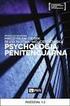 Wprowadzenie... 7 Rozdział 1. FAQ... 11 1.1. Po co jest rejestr?... 11 Jak działał Windows bez rejestru?... 11 Dlaczego rejestr zastąpił pliki *.ini?... 11 Dlaczego nadal używane są pliki *.ini?... 12
Wprowadzenie... 7 Rozdział 1. FAQ... 11 1.1. Po co jest rejestr?... 11 Jak działał Windows bez rejestru?... 11 Dlaczego rejestr zastąpił pliki *.ini?... 11 Dlaczego nadal używane są pliki *.ini?... 12
Rejestr Windows XP. Praktyczne przyk³ady
 IDZ DO PRZYK ADOWY ROZDZIA KATALOG KSI EK ZAMÓW DRUKOWANY KATALOG Wydawnictwo Helion ul. Koœciuszki 1c 44-100 Gliwice tel. 032 230 98 63 e-mail: helion@helion.pl TWÓJ KOSZYK CENNIK I INFORMACJE ZAMÓW INFORMACJE
IDZ DO PRZYK ADOWY ROZDZIA KATALOG KSI EK ZAMÓW DRUKOWANY KATALOG Wydawnictwo Helion ul. Koœciuszki 1c 44-100 Gliwice tel. 032 230 98 63 e-mail: helion@helion.pl TWÓJ KOSZYK CENNIK I INFORMACJE ZAMÓW INFORMACJE
Korzystanie z edytora zasad grupy do zarządzania zasadami komputera lokalnego w systemie Windows XP
 Korzystanie z edytora zasad grupy do zarządzania zasadami komputera lokalnego w systemie Windows XP W tym opracowaniu opisano, jak korzystać z edytora zasad grupy do zmiany ustawień zasad lokalnych dla
Korzystanie z edytora zasad grupy do zarządzania zasadami komputera lokalnego w systemie Windows XP W tym opracowaniu opisano, jak korzystać z edytora zasad grupy do zmiany ustawień zasad lokalnych dla
Memeo Instant Backup Podręcznik Szybkiego Startu
 Wprowadzenie Memeo Instant Backup pozwala w łatwy sposób chronić dane przed zagrożeniami cyfrowego świata. Aplikacja regularnie i automatycznie tworzy kopie zapasowe ważnych plików znajdujących się na
Wprowadzenie Memeo Instant Backup pozwala w łatwy sposób chronić dane przed zagrożeniami cyfrowego świata. Aplikacja regularnie i automatycznie tworzy kopie zapasowe ważnych plików znajdujących się na
Systemy operacyjne. Zasady lokalne i konfiguracja środowiska Windows 2000
 Instytut Sterowania i Systemów Informatycznych Uniwersytet Zielonogórski Systemy operacyjne Laboratorium Zasady lokalne i konfiguracja środowiska Windows 2000 Cel ćwiczenia Celem ćwiczenia jest zapoznanie
Instytut Sterowania i Systemów Informatycznych Uniwersytet Zielonogórski Systemy operacyjne Laboratorium Zasady lokalne i konfiguracja środowiska Windows 2000 Cel ćwiczenia Celem ćwiczenia jest zapoznanie
KOMPUTEROWY SYSTEM WSPOMAGANIA OBSŁUGI JEDNOSTEK SŁUŻBY ZDROWIA KS-SOMED
 KOMPUTEROWY SYSTEM WSPOMAGANIA OBSŁUGI JEDNOSTEK SŁUŻBY ZDROWIA KS-SOMED Podręcznik użytkownika Katowice 2010 Producent programu: KAMSOFT S.A. ul. 1 Maja 133 40-235 Katowice Telefon: (0-32) 209-07-05 Fax:
KOMPUTEROWY SYSTEM WSPOMAGANIA OBSŁUGI JEDNOSTEK SŁUŻBY ZDROWIA KS-SOMED Podręcznik użytkownika Katowice 2010 Producent programu: KAMSOFT S.A. ul. 1 Maja 133 40-235 Katowice Telefon: (0-32) 209-07-05 Fax:
Problemy techniczne. Jak uruchomić program Optivum dla wybranej licencji w przypadku, gdy jednostka posiada dwie licencje na używanie programu?
 Problemy techniczne Jak uruchomić program Optivum dla wybranej licencji w przypadku, gdy jednostka posiada dwie licencje na używanie programu? Korzystanie z zainstalowanego na komputerze programu Optivum
Problemy techniczne Jak uruchomić program Optivum dla wybranej licencji w przypadku, gdy jednostka posiada dwie licencje na używanie programu? Korzystanie z zainstalowanego na komputerze programu Optivum
Ćwiczenie 10.1. Zmiana sposobu uruchamiania usług
 Rozdział 10. Zarządzanie komputerem Ćwiczenia zawarte w tym rozdziale prezentują najważniejsze narzędzia służące do konfigurowania i monitorowania pracy komputera. Ponieważ system Windows XP został opracowany
Rozdział 10. Zarządzanie komputerem Ćwiczenia zawarte w tym rozdziale prezentują najważniejsze narzędzia służące do konfigurowania i monitorowania pracy komputera. Ponieważ system Windows XP został opracowany
Instrukcja instalacji nośników USB w systemie internetowym Alior Banku
 Instrukcja instalacji nośników USB w systemie internetowym Alior Banku Nośnik USB służy do przechowywania klucza elektronicznego, używanego do logowania i autoryzacji transakcji. Opcja dostępna jest wyłącznie
Instrukcja instalacji nośników USB w systemie internetowym Alior Banku Nośnik USB służy do przechowywania klucza elektronicznego, używanego do logowania i autoryzacji transakcji. Opcja dostępna jest wyłącznie
SERWER AKTUALIZACJI UpServ
 Wersja 1.11 upserv_pl 06/16 SERWER AKTUALIZACJI UpServ SATEL sp. z o.o. ul. Budowlanych 66 80-298 Gdańsk POLSKA tel. 58 320 94 00 serwis 58 320 94 30 dz. techn. 58 320 94 20; 604 166 075 www.satel.pl SATEL
Wersja 1.11 upserv_pl 06/16 SERWER AKTUALIZACJI UpServ SATEL sp. z o.o. ul. Budowlanych 66 80-298 Gdańsk POLSKA tel. 58 320 94 00 serwis 58 320 94 30 dz. techn. 58 320 94 20; 604 166 075 www.satel.pl SATEL
Instrukcje dotyczące systemu Windows w przypadku drukarki podłączonej lokalnie
 Strona 1 z 5 Połączenia Instrukcje dotyczące systemu Windows w przypadku drukarki podłączonej lokalnie Przed instalacją oprogramowania drukarki do systemu Windows Drukarka podłączona lokalnie to drukarka
Strona 1 z 5 Połączenia Instrukcje dotyczące systemu Windows w przypadku drukarki podłączonej lokalnie Przed instalacją oprogramowania drukarki do systemu Windows Drukarka podłączona lokalnie to drukarka
Zanim zaczniesz. Warto ustawić kartę sieciową naszego serwera.
 Zanim zaczniesz. Warto ustawić kartę sieciową naszego serwera. Wchodzimy w Centrum sieci -> Połączenia sieciowe -> następnie do właściwości naszej karty sieciowej. Następnie przechodzimy do Protokół internetowy
Zanim zaczniesz. Warto ustawić kartę sieciową naszego serwera. Wchodzimy w Centrum sieci -> Połączenia sieciowe -> następnie do właściwości naszej karty sieciowej. Następnie przechodzimy do Protokół internetowy
SERWER AKTUALIZACJI UpServ
 upserv_pl 02/14 SERWER AKTUALIZACJI UpServ SATEL sp. z o.o. ul. Schuberta 79 80-172 Gdańsk POLSKA tel. 58 320 94 00 serwis 58 320 94 30 dz. techn. 58 320 94 20; 604 166 075 info@satel.pl www.satel.pl SATEL
upserv_pl 02/14 SERWER AKTUALIZACJI UpServ SATEL sp. z o.o. ul. Schuberta 79 80-172 Gdańsk POLSKA tel. 58 320 94 00 serwis 58 320 94 30 dz. techn. 58 320 94 20; 604 166 075 info@satel.pl www.satel.pl SATEL
Instrukcja Instalacji
 Generator Wniosków Płatniczych dla Programu Operacyjnego Kapitał Ludzki Instrukcja Instalacji Aplikacja współfinansowana ze środków Unii Europejskiej w ramach Europejskiego Funduszu Społecznego Spis treści
Generator Wniosków Płatniczych dla Programu Operacyjnego Kapitał Ludzki Instrukcja Instalacji Aplikacja współfinansowana ze środków Unii Europejskiej w ramach Europejskiego Funduszu Społecznego Spis treści
Włączanie/wyłączanie paska menu
 Włączanie/wyłączanie paska menu Po zainstalowaniu przeglądarki Internet Eksplorer oraz Firefox domyślnie górny pasek menu jest wyłączony. Czasem warto go włączyć aby mieć szybszy dostęp do narzędzi. Po
Włączanie/wyłączanie paska menu Po zainstalowaniu przeglądarki Internet Eksplorer oraz Firefox domyślnie górny pasek menu jest wyłączony. Czasem warto go włączyć aby mieć szybszy dostęp do narzędzi. Po
Ćwiczenia z systemu operacyjnego WINDOWS
 Opracowanie: Krzysztof Trembaczowski Spis treści Ćwiczenia z systemu operacyjnego Windows 98.... 3 1. Ćwiczenie (Zabawa z pasjansem)... 3 2. Ćwiczenie (Elementy składowe interfejsu)... 3 3. Ćwiczenie (Elementy
Opracowanie: Krzysztof Trembaczowski Spis treści Ćwiczenia z systemu operacyjnego Windows 98.... 3 1. Ćwiczenie (Zabawa z pasjansem)... 3 2. Ćwiczenie (Elementy składowe interfejsu)... 3 3. Ćwiczenie (Elementy
Instrukcjaaktualizacji
 Instrukcja Instrukcjaaktualizacji aktualizacji oprogramowania oprogramowaniainpro InProBMS BMS SPIS TREŚCI 1. AKTUALIZACJA 3 1.1. ARCHIWIZACJA BAZY DANYCH...3 1.1.1. AUTOMATYCZNA...3 1.1.2. RĘCZNA...4
Instrukcja Instrukcjaaktualizacji aktualizacji oprogramowania oprogramowaniainpro InProBMS BMS SPIS TREŚCI 1. AKTUALIZACJA 3 1.1. ARCHIWIZACJA BAZY DANYCH...3 1.1.1. AUTOMATYCZNA...3 1.1.2. RĘCZNA...4
Wstęp 5 Rozdział 1. Instalacja systemu 13. Rozdział 2. Logowanie i wylogowywanie 21 Rozdział 3. Pulpit i foldery 25. Rozdział 4.
 Wstęp 5 Rozdział 1. Instalacja systemu 13 Uruchamianie Ubuntu 14 Rozdział 2. Logowanie i wylogowywanie 21 Rozdział 3. Pulpit i foldery 25 Uruchamianie aplikacji 25 Skróty do programów 28 Preferowane aplikacje
Wstęp 5 Rozdział 1. Instalacja systemu 13 Uruchamianie Ubuntu 14 Rozdział 2. Logowanie i wylogowywanie 21 Rozdział 3. Pulpit i foldery 25 Uruchamianie aplikacji 25 Skróty do programów 28 Preferowane aplikacje
SERWER AKTUALIZACJI UpServ
 Wersja 1.12 upserv_pl 11/16 SERWER AKTUALIZACJI UpServ SATEL sp. z o.o. ul. Budowlanych 66 80-298 Gdańsk POLSKA tel. 58 320 94 00 serwis 58 320 94 30 dz. techn. 58 320 94 20; 604 166 075 www.satel.pl SATEL
Wersja 1.12 upserv_pl 11/16 SERWER AKTUALIZACJI UpServ SATEL sp. z o.o. ul. Budowlanych 66 80-298 Gdańsk POLSKA tel. 58 320 94 00 serwis 58 320 94 30 dz. techn. 58 320 94 20; 604 166 075 www.satel.pl SATEL
Symfonia Produkcja Instrukcja instalacji. Wersja 2013
 Symfonia Produkcja Instrukcja instalacji Wersja 2013 Windows jest znakiem towarowym firmy Microsoft Corporation. Adobe, Acrobat, Acrobat Reader, Acrobat Distiller są zastrzeżonymi znakami towarowymi firmy
Symfonia Produkcja Instrukcja instalacji Wersja 2013 Windows jest znakiem towarowym firmy Microsoft Corporation. Adobe, Acrobat, Acrobat Reader, Acrobat Distiller są zastrzeżonymi znakami towarowymi firmy
Instalacja programu Warsztat 3 w sieci
 Instalacja programu Warsztat 3 w sieci (proszę uważnie przeczytać do końca) Spis treści 1 Przed instalacją...2 2 Przeprowadzanie po raz pierwszy instalacji sieciowej...3 2.1 Dane umieszczone na jednej
Instalacja programu Warsztat 3 w sieci (proszę uważnie przeczytać do końca) Spis treści 1 Przed instalacją...2 2 Przeprowadzanie po raz pierwszy instalacji sieciowej...3 2.1 Dane umieszczone na jednej
Uruchomienie aplikacji Plan lekcji w przeglądarce Internet Explorer
 Uruchomienie aplikacji Plan lekcji w przeglądarce Internet Explorer Aplikacja Plan lekcji wykonana jest w technologii ClickOnce. Przeglądarki internetowe na ogół domyślnie blokują uruchamianie aplikacji
Uruchomienie aplikacji Plan lekcji w przeglądarce Internet Explorer Aplikacja Plan lekcji wykonana jest w technologii ClickOnce. Przeglądarki internetowe na ogół domyślnie blokują uruchamianie aplikacji
Ćw. I. Środowisko sieciowe, połączenie internetowe, opcje internetowe
 Ćw. I. Środowisko sieciowe, połączenie internetowe, opcje internetowe 1) Znajdowanie komputerów podłączonych do sieci lokalnej. Z menu Start bądź z Pulpitu wybierz opcję Moje miejsca sieciowe. Z dostępnych
Ćw. I. Środowisko sieciowe, połączenie internetowe, opcje internetowe 1) Znajdowanie komputerów podłączonych do sieci lokalnej. Z menu Start bądź z Pulpitu wybierz opcję Moje miejsca sieciowe. Z dostępnych
Instrukcje dotyczące systemu Windows w przypadku drukarki podłączonej lokalnie
 Strona 1 z 6 Połączenia Instrukcje dotyczące systemu Windows w przypadku drukarki podłączonej lokalnie Uwaga: Przy instalowaniu drukarki podłączonej lokalnie, jeśli dysk CD-ROM Oprogramowanie i dokumentacja
Strona 1 z 6 Połączenia Instrukcje dotyczące systemu Windows w przypadku drukarki podłączonej lokalnie Uwaga: Przy instalowaniu drukarki podłączonej lokalnie, jeśli dysk CD-ROM Oprogramowanie i dokumentacja
Pracownia internetowa w każdej szkole (edycja Jesień 2007)
 Instrukcja numer D1/04_01/Z Pracownia internetowa w każdej szkole (edycja Jesień 2007) Opiekun pracowni internetowej cz. 1 (D1) Tworzenie kopii zapasowej ustawień systemowych serwera - Zadania do wykonania
Instrukcja numer D1/04_01/Z Pracownia internetowa w każdej szkole (edycja Jesień 2007) Opiekun pracowni internetowej cz. 1 (D1) Tworzenie kopii zapasowej ustawień systemowych serwera - Zadania do wykonania
windows XP n a j l e p s z e t r i k i
 windows XP n a j l e p s z e t r i k i windows XP n a j l e p s z e t r i k i Jak zoptymalizować pracę z systemem Windows XP?... 3 Jak szybko uruchamiać programy?... 3 W jaki sposób dostosować pulpit i
windows XP n a j l e p s z e t r i k i windows XP n a j l e p s z e t r i k i Jak zoptymalizować pracę z systemem Windows XP?... 3 Jak szybko uruchamiać programy?... 3 W jaki sposób dostosować pulpit i
Sieci komputerowe : zbuduj swoją własną sieć - to naprawdę proste! / Witold Wrotek. wyd. 2. Gliwice, cop Spis treści
 Sieci komputerowe : zbuduj swoją własną sieć - to naprawdę proste! / Witold Wrotek. wyd. 2. Gliwice, cop. 2016 Spis treści Wstęp 9 Dla kogo jest przeznaczona książka? 10 Komputer, smartfon, tablet 11 Jaką
Sieci komputerowe : zbuduj swoją własną sieć - to naprawdę proste! / Witold Wrotek. wyd. 2. Gliwice, cop. 2016 Spis treści Wstęp 9 Dla kogo jest przeznaczona książka? 10 Komputer, smartfon, tablet 11 Jaką
Sposoby zwiększania efektywności systemu Windows
 Grzegorz Trześniewski kl 1Tia 26.05.08r. Sposoby zwiększania efektywności systemu Windows Prof. Artur Rudnicki Uruchamiianiie ii zamykaniie Należy monitorować oprogramowanie ładowane podczas uruchamiania
Grzegorz Trześniewski kl 1Tia 26.05.08r. Sposoby zwiększania efektywności systemu Windows Prof. Artur Rudnicki Uruchamiianiie ii zamykaniie Należy monitorować oprogramowanie ładowane podczas uruchamiania
Nagrywamy podcasty program Audacity
 Pobieranie i instalacja Program Audacity jest darmowym zaawansowanym i wielościeżkowym edytorem plików dźwiękowych rozpowszechnianym na licencji GNU GPL. Jest w wersjach dla systemów typu Unix/Linux, Microsoft
Pobieranie i instalacja Program Audacity jest darmowym zaawansowanym i wielościeżkowym edytorem plików dźwiękowych rozpowszechnianym na licencji GNU GPL. Jest w wersjach dla systemów typu Unix/Linux, Microsoft
Asystent Hotline Instrukcja instalacji
 SoftVig Asystent Hotline Instrukcja instalacji Dokumentacja do wersji: Asystent Hotline (ver. 2.8.4737) Data ostatnich zmian: 2013-05-13 SoftVig Systemy Informatyczne Sp. z o.o. pl. Rodła 8, 70-419 Szczecin,
SoftVig Asystent Hotline Instrukcja instalacji Dokumentacja do wersji: Asystent Hotline (ver. 2.8.4737) Data ostatnich zmian: 2013-05-13 SoftVig Systemy Informatyczne Sp. z o.o. pl. Rodła 8, 70-419 Szczecin,
profili Twój aktualny profil i kliknij na przycisk Kopiuj, po czym wpisz nazwę dla nowego profilu (będzie ona widoczna przy uruchamianiu systemu).
 Nie zawsze włączając komputer chcesz drukować dokumenty kopiować dane, mieć aktywne połączenie z Internetem. Otóż wszystkie urządzenia (drukarki, modemy) powodują pewne obciążenie (ładują biblioteki DLL
Nie zawsze włączając komputer chcesz drukować dokumenty kopiować dane, mieć aktywne połączenie z Internetem. Otóż wszystkie urządzenia (drukarki, modemy) powodują pewne obciążenie (ładują biblioteki DLL
Tomasz Greszata - Koszalin
 T: Konfiguracja usługi HTTP w systemie Windows. Zadanie1: Odszukaj w serwisie internetowym Wikipedii informacje na temat protokołów HTTP oraz HTTPS i oprogramowania IIS (ang. Internet Information Services).
T: Konfiguracja usługi HTTP w systemie Windows. Zadanie1: Odszukaj w serwisie internetowym Wikipedii informacje na temat protokołów HTTP oraz HTTPS i oprogramowania IIS (ang. Internet Information Services).
ibcslabel v2 Instrukcja instalacji systemu
 ibcslabel v2 Instrukcja instalacji systemu Niniejsze opracowanie podlega ochronie przewidzianej w ustawie z dnia 4 lutego 1994 r. o prawie autorskim i prawach pokrewnych (Dz. U. z 2000 r., Nr 80, poz.
ibcslabel v2 Instrukcja instalacji systemu Niniejsze opracowanie podlega ochronie przewidzianej w ustawie z dnia 4 lutego 1994 r. o prawie autorskim i prawach pokrewnych (Dz. U. z 2000 r., Nr 80, poz.
Dokumentacja techniczna
 Typ dokumentu: Dokumentacja techniczna Temat: Instalacja oprogramowania Data wykonania: Czerwiec 2015 1 Spis treści 1 Instalacja oprogramowania 3 1.1 Instalacja Ekspresowa 4 1.1.1 Instalacja na jednym
Typ dokumentu: Dokumentacja techniczna Temat: Instalacja oprogramowania Data wykonania: Czerwiec 2015 1 Spis treści 1 Instalacja oprogramowania 3 1.1 Instalacja Ekspresowa 4 1.1.1 Instalacja na jednym
Szkolenie dla nauczycieli SP10 w DG Operacje na plikach i folderach, obsługa edytora tekstu ABC. komputera dla nauczyciela. Materiały pomocnicze
 ABC komputera dla nauczyciela Materiały pomocnicze 1. Czego się nauczysz? Uruchamianie i zamykanie systemu: jak zalogować się do systemu po uruchomieniu komputera, jak tymczasowo zablokować komputer w
ABC komputera dla nauczyciela Materiały pomocnicze 1. Czego się nauczysz? Uruchamianie i zamykanie systemu: jak zalogować się do systemu po uruchomieniu komputera, jak tymczasowo zablokować komputer w
SKRÓCONA INSTRUKCJA INSTALACJI MODEMU I KONFIGURACJA POŁĄCZENIA Z INTERNETEM NA WINDOWS 8 DLA AnyDATA ADU-520L
 SKRÓCONA INSTRUKCJA INSTALACJI MODEMU I KONFIGURACJA POŁĄCZENIA Z INTERNETEM NA WINDOWS 8 DLA AnyDATA ADU-520L Przed rozpoczęciem instalacji przygotuj wszystkie niezbędne elementy wymagane do poprawnej
SKRÓCONA INSTRUKCJA INSTALACJI MODEMU I KONFIGURACJA POŁĄCZENIA Z INTERNETEM NA WINDOWS 8 DLA AnyDATA ADU-520L Przed rozpoczęciem instalacji przygotuj wszystkie niezbędne elementy wymagane do poprawnej
Instrukcja instalacji oraz konfiguracji sterowników. MaxiEcu 2.0
 Instrukcja instalacji oraz konfiguracji sterowników. MaxiEcu 2.0 Wersja instrukcji 1.0.1 1 SPIS TREŚCI 1. Sprawdzenie wersji systemu Windows... 3 2. Instalacja sterowników interfejsu diagnostycznego...
Instrukcja instalacji oraz konfiguracji sterowników. MaxiEcu 2.0 Wersja instrukcji 1.0.1 1 SPIS TREŚCI 1. Sprawdzenie wersji systemu Windows... 3 2. Instalacja sterowników interfejsu diagnostycznego...
weblsp Wybór przeglądarki i jej ustawienia Instrukcja ADH-Soft sp. z o.o., ul. 17 Stycznia 74, Warszawa
 weblsp Wybór przeglądarki i jej ustawienia Instrukcja ADH-Soft sp. z o.o., ul. 17 Stycznia 74, 02-146 Warszawa www.adh.com.pl Spis treści 1. Wydajność aplikacji po stronie klienta... 3 2. Wybór przeglądarki
weblsp Wybór przeglądarki i jej ustawienia Instrukcja ADH-Soft sp. z o.o., ul. 17 Stycznia 74, 02-146 Warszawa www.adh.com.pl Spis treści 1. Wydajność aplikacji po stronie klienta... 3 2. Wybór przeglądarki
Zadanie1: Odszukaj w serwisie internetowym Wikipedii informacje na temat protokołu http.
 T: Konfiguracja usługi HTTP w systemie Windows. Zadanie1: Odszukaj w serwisie internetowym Wikipedii informacje na temat protokołu http. HTTP (ang. Hypertext Transfer Protocol) protokół transferu plików
T: Konfiguracja usługi HTTP w systemie Windows. Zadanie1: Odszukaj w serwisie internetowym Wikipedii informacje na temat protokołu http. HTTP (ang. Hypertext Transfer Protocol) protokół transferu plików
Rozdział 5. Administracja kontami użytkowników
 Rozdział 5. Administracja kontami użytkowników Ćwiczenia zawarte w tym rozdziale pozwolą przygotować oddzielne środowisko pracy dla każdego użytkownika komputera. Windows XP, w porównaniu do systemów Windows
Rozdział 5. Administracja kontami użytkowników Ćwiczenia zawarte w tym rozdziale pozwolą przygotować oddzielne środowisko pracy dla każdego użytkownika komputera. Windows XP, w porównaniu do systemów Windows
Instrukcja obsługi aplikacji Karty Pojazdów dla Dealerów Samochodowych
 Instrukcja obsługi aplikacji Karty Pojazdów dla Dealerów Samochodowych ver. 0.6 1 Instalacja 1. Proces instalacji należy rozpocząć od sprawdzenia, czy w systemie MS Windows jest zainstalowana aplikacja
Instrukcja obsługi aplikacji Karty Pojazdów dla Dealerów Samochodowych ver. 0.6 1 Instalacja 1. Proces instalacji należy rozpocząć od sprawdzenia, czy w systemie MS Windows jest zainstalowana aplikacja
11. Rozwiązywanie problemów
 11. Rozwiązywanie problemów Ćwiczenia zawarte w tym rozdziale pokaŝą, jak rozwiązywać niektóre z problemów, jakie mogą pojawić się podczas pracy z komputerem. Windows XP został wyposaŝony w kilka mechanizmów
11. Rozwiązywanie problemów Ćwiczenia zawarte w tym rozdziale pokaŝą, jak rozwiązywać niektóre z problemów, jakie mogą pojawić się podczas pracy z komputerem. Windows XP został wyposaŝony w kilka mechanizmów
9.1.2. Ustawienia personalne
 9.1.2. Ustawienia personalne 9.1. Konfigurowanie systemu Windows Systemy z rodziny Windows umożliwiają tzw. personalizację ustawień interfejsu graficznego poprzez dostosowanie wyglądu pulpitu, menu Start
9.1.2. Ustawienia personalne 9.1. Konfigurowanie systemu Windows Systemy z rodziny Windows umożliwiają tzw. personalizację ustawień interfejsu graficznego poprzez dostosowanie wyglądu pulpitu, menu Start
PRODUKCJA BY CTI INSTRUKCJA INSTALACJI I KONFIGURACJI
 PRODUKCJA BY CTI INSTRUKCJA INSTALACJI I KONFIGURACJI Spis treści Ważne informacje przed instalacją... 3 1. Instalacja oprogramowania... 4 2. Konfiguracja połączenia z serwerem SQL oraz z programem OPTIMA...
PRODUKCJA BY CTI INSTRUKCJA INSTALACJI I KONFIGURACJI Spis treści Ważne informacje przed instalacją... 3 1. Instalacja oprogramowania... 4 2. Konfiguracja połączenia z serwerem SQL oraz z programem OPTIMA...
Instrukcja instalacji nos niko w USB w bankowos ci Alior Banku
 Instrukcja instalacji nos niko w USB w bankowos ci Alior Banku Nośnik USB służy do przechowywania klucza elektronicznego, używanego do logowania i autoryzacji transakcji. Opcja dostępna jest wyłącznie
Instrukcja instalacji nos niko w USB w bankowos ci Alior Banku Nośnik USB służy do przechowywania klucza elektronicznego, używanego do logowania i autoryzacji transakcji. Opcja dostępna jest wyłącznie
Systemy operacyjne i sieci komputerowe Szymon Wilk Konsola MMC 1
 i sieci komputerowe Szymon Wilk Konsola MMC 1 1. Wprowadzenie Aby efektywniej zarządzać swoim komputerem Microsoft stworzył narzędzie o wiele bardziej zaawansowane Panel Sterowania. Narzędziem tym jest
i sieci komputerowe Szymon Wilk Konsola MMC 1 1. Wprowadzenie Aby efektywniej zarządzać swoim komputerem Microsoft stworzył narzędzie o wiele bardziej zaawansowane Panel Sterowania. Narzędziem tym jest
DESlock+ szybki start
 DESlock+ szybki start Wersja centralnie zarządzana Wersja bez centralnej administracji standalone WAŻNE! Pamiętaj, że jeśli chcesz korzystać z centralnego zarządzania koniecznie zacznij od instalacji serwera
DESlock+ szybki start Wersja centralnie zarządzana Wersja bez centralnej administracji standalone WAŻNE! Pamiętaj, że jeśli chcesz korzystać z centralnego zarządzania koniecznie zacznij od instalacji serwera
Dodawanie stron do zakładek
 Dodawanie stron do zakładek Aby dodać adres strony do zakładek otwieramy odpowiednią stronę a następnie wybieramy ikonę Dodaj zakładkę Po wybraniu ikony otworzy się okno umożliwiające dodanie adresy strony
Dodawanie stron do zakładek Aby dodać adres strony do zakładek otwieramy odpowiednią stronę a następnie wybieramy ikonę Dodaj zakładkę Po wybraniu ikony otworzy się okno umożliwiające dodanie adresy strony
Generator Wniosków Płatniczych dla Programu Operacyjnego Kapitał Ludzki. Instrukcja Instalacji
 Generator Wniosków Płatniczych dla Programu Operacyjnego Kapitał Ludzki Instrukcja Instalacji Aplikacja współfinansowana ze środków Unii Europejskiej w ramach Europejskiego Funduszu Społecznego Warszawa,
Generator Wniosków Płatniczych dla Programu Operacyjnego Kapitał Ludzki Instrukcja Instalacji Aplikacja współfinansowana ze środków Unii Europejskiej w ramach Europejskiego Funduszu Społecznego Warszawa,
Instrukcja instalacji Asystenta Hotline
 SoftVig Systemy Informatyczne Sp. z o.o. Instrukcja instalacji Asystenta Hotline Ver. 3.5 2012-06-19 2 Instrukcja obsługi programu Asystent Hotline Zawartość 1 INSTALACJA PROGRAMU 3 1.1 WARUNKI KONIECZNE
SoftVig Systemy Informatyczne Sp. z o.o. Instrukcja instalacji Asystenta Hotline Ver. 3.5 2012-06-19 2 Instrukcja obsługi programu Asystent Hotline Zawartość 1 INSTALACJA PROGRAMU 3 1.1 WARUNKI KONIECZNE
Systemy operacyjne i sieci komputerowe. 1 SYSTEMY OPERACYJNE I SIECI KOMPUTEROWE. Etapy uruchamiania systemu
 Systemy operacyjne i sieci komputerowe. 1 SYSTEMY OPERACYJNE I SIECI KOMPUTEROWE Etapy uruchamiania systemu 010 2 Systemy operacyjne i sieci komputerowe. Część 010. I. Etapy uruchamiania systemu Windows
Systemy operacyjne i sieci komputerowe. 1 SYSTEMY OPERACYJNE I SIECI KOMPUTEROWE Etapy uruchamiania systemu 010 2 Systemy operacyjne i sieci komputerowe. Część 010. I. Etapy uruchamiania systemu Windows
Synchronizator plików (SSC) - dokumentacja
 SZARP http://www.szarp.org Synchronizator plików (SSC) - dokumentacja Wersja pliku: $Id: ssc.sgml 4420 2007-09-18 11:19:02Z schylek$ > 1. Witamy w programie SSC Synchronizator plików (SZARP Sync Client,
SZARP http://www.szarp.org Synchronizator plików (SSC) - dokumentacja Wersja pliku: $Id: ssc.sgml 4420 2007-09-18 11:19:02Z schylek$ > 1. Witamy w programie SSC Synchronizator plików (SZARP Sync Client,
Expo Composer. www.doittechnology.pl 1. Garncarska 5 70-377 Szczecin tel.: +48 91 404 09 24 e-mail: info@doittechnology.pl. Dokumentacja użytkownika
 Expo Composer Dokumentacja użytkownika Wersja 1.0 www.doittechnology.pl 1 SPIS TREŚCI 1. O PROGRAMIE... 3 Wstęp... 3 Wymagania systemowe... 3 Licencjonowanie... 3 2. PIERWSZE KROKI Z Expo Composer... 4
Expo Composer Dokumentacja użytkownika Wersja 1.0 www.doittechnology.pl 1 SPIS TREŚCI 1. O PROGRAMIE... 3 Wstęp... 3 Wymagania systemowe... 3 Licencjonowanie... 3 2. PIERWSZE KROKI Z Expo Composer... 4
Płace Optivum. 1. Zainstalować serwer SQL (Microsoft SQL Server 2008 R2) oraz program Płace Optivum.
 Płace Optivum Jak przenieść dane programu Płace Optivum na nowy komputer? Aby kontynuować pracę z programem Płace Optivum na nowym komputerze, należy na starym komputerze wykonać kopię zapasową bazy danych
Płace Optivum Jak przenieść dane programu Płace Optivum na nowy komputer? Aby kontynuować pracę z programem Płace Optivum na nowym komputerze, należy na starym komputerze wykonać kopię zapasową bazy danych
Procedura aktualizacji silnika baz danych Firebird do wersji 2.5
 Procedura aktualizacji silnika baz danych Firebird do wersji 2.5 Przed rozpoczęciem aktualizacji należy upewnić się, że zainstalowana wersja ServerDBfC to 5.x. W przypadku posiadania ServerDBfC w wersji
Procedura aktualizacji silnika baz danych Firebird do wersji 2.5 Przed rozpoczęciem aktualizacji należy upewnić się, że zainstalowana wersja ServerDBfC to 5.x. W przypadku posiadania ServerDBfC w wersji
IBM SPSS Statistics Wersja 22. Windows - Instrukcja instalacji (licencja autoryzowanego użytkownika)
 IBM SPSS Statistics Wersja 22 Windows - Instrukcja instalacji (licencja autoryzowanego użytkownika) Spis treści Instrukcja instalacji.......... 1 Wymagania systemowe........... 1 Kod autoryzacji.............
IBM SPSS Statistics Wersja 22 Windows - Instrukcja instalacji (licencja autoryzowanego użytkownika) Spis treści Instrukcja instalacji.......... 1 Wymagania systemowe........... 1 Kod autoryzacji.............
Laboratorium - Archiwizacja i odzyskiwanie danych w systemie Windows XP
 5.0 10.3.1.6 Laboratorium - Archiwizacja i odzyskiwanie danych w systemie Windows XP Wprowadzenie Wydrukuj i uzupełnij to laboratorium. W tym laboratorium wykonasz kopię zapasową danych. Przeprowadzisz
5.0 10.3.1.6 Laboratorium - Archiwizacja i odzyskiwanie danych w systemie Windows XP Wprowadzenie Wydrukuj i uzupełnij to laboratorium. W tym laboratorium wykonasz kopię zapasową danych. Przeprowadzisz
Lekcja 3: Organizacja plików i folderów 56
 Spis treści Lekcja 1: Wprowadzenie 1 Umiejętności do zdobycia podczas lekcji 1 Terminy kluczowe 1 Wprowadzenie do systemu Windows Vista 2 Uruchamianie komputera 2 Logowanie 3 Posługiwanie się myszą do
Spis treści Lekcja 1: Wprowadzenie 1 Umiejętności do zdobycia podczas lekcji 1 Terminy kluczowe 1 Wprowadzenie do systemu Windows Vista 2 Uruchamianie komputera 2 Logowanie 3 Posługiwanie się myszą do
Windows 10 - Jak uruchomić system w trybie
 1 (Pobrane z slow7.pl) Windows 10 - Jak uruchomić system w trybie awaryjnym? Najprostszym ze sposobów wymuszenia na systemie przejścia do trybu awaryjnego jest wybranie Start a następnie Zasilanie i z
1 (Pobrane z slow7.pl) Windows 10 - Jak uruchomić system w trybie awaryjnym? Najprostszym ze sposobów wymuszenia na systemie przejścia do trybu awaryjnego jest wybranie Start a następnie Zasilanie i z
Kancelaria Prawna.WEB - POMOC
 Kancelaria Prawna.WEB - POMOC I Kancelaria Prawna.WEB Spis treści Część I Wprowadzenie 1 Część II Wymagania systemowe 1 Część III Instalacja KP.WEB 9 1 Konfiguracja... dostępu do dokumentów 11 Część IV
Kancelaria Prawna.WEB - POMOC I Kancelaria Prawna.WEB Spis treści Część I Wprowadzenie 1 Część II Wymagania systemowe 1 Część III Instalacja KP.WEB 9 1 Konfiguracja... dostępu do dokumentów 11 Część IV
Spis treści... 2... 4... 7... 8... 10
 Spis treści... 2... 4... 7... 8... 10 Czasem, aby zainstalować najnowszą wersję programu Bitdefender należy odinstalować jego poprzednią wersję. Instalacja najnowszej wersji jest zawsze wskazana nowsze
Spis treści... 2... 4... 7... 8... 10 Czasem, aby zainstalować najnowszą wersję programu Bitdefender należy odinstalować jego poprzednią wersję. Instalacja najnowszej wersji jest zawsze wskazana nowsze
Przygotowanie środowiska Java do prawidłowej obsługi podpisu elektronicznego w epuap
 Przygotowanie środowiska Java do prawidłowej obsługi podpisu elektronicznego w epuap Platforma epuap współpracuje z Internet Exploratorem oraz Mozilla Firefox. Doświadczenie użytkowników wskazuje, że najlepiej
Przygotowanie środowiska Java do prawidłowej obsługi podpisu elektronicznego w epuap Platforma epuap współpracuje z Internet Exploratorem oraz Mozilla Firefox. Doświadczenie użytkowników wskazuje, że najlepiej
Podgląd z rejestratorów IPOX na komputerze z systemem WINDOWS za pomocą programu NVMS-2.0 LITE
 Wersja: 1.0 Data: 06.08.2019 Podgląd z rejestratorów IPOX na komputerze z systemem WINDOWS za pomocą programu NVMS-2.0 LITE NVMS-2 LITE jest oprogramowaniem typu CMS, umożliwiającym użytkownikowi sprawowanie
Wersja: 1.0 Data: 06.08.2019 Podgląd z rejestratorów IPOX na komputerze z systemem WINDOWS za pomocą programu NVMS-2.0 LITE NVMS-2 LITE jest oprogramowaniem typu CMS, umożliwiającym użytkownikowi sprawowanie
IBM SPSS Statistics Wersja 25. Windows Instrukcja instalacji (licencja autoryzowanego użytkownika) IBM
 IBM SPSS Statistics Wersja 25 Windows Instrukcja instalacji (licencja autoryzowanego użytkownika) IBM Spis treści Instrukcja instalacji.......... 1 Wymagania systemowe........... 1 Kod autoryzacji.............
IBM SPSS Statistics Wersja 25 Windows Instrukcja instalacji (licencja autoryzowanego użytkownika) IBM Spis treści Instrukcja instalacji.......... 1 Wymagania systemowe........... 1 Kod autoryzacji.............
ABC systemu Windows 2016 PL / Danuta Mendrala, Marcin Szeliga. Gliwice, cop Spis treści
 ABC systemu Windows 2016 PL / Danuta Mendrala, Marcin Szeliga. Gliwice, cop. 2016 Spis treści Wstęp 9 1 Instalacja i aktualizacja systemu 13 Przygotowanie do instalacji 14 Wymagania sprzętowe 14 Wybór
ABC systemu Windows 2016 PL / Danuta Mendrala, Marcin Szeliga. Gliwice, cop. 2016 Spis treści Wstęp 9 1 Instalacja i aktualizacja systemu 13 Przygotowanie do instalacji 14 Wymagania sprzętowe 14 Wybór
Spis treści. Wstęp 11 Rozdział 1. Informacje wstępne 13 Windows 7 - wymagania 13 Uaktualnianie starszych wersji systemu Windows 16
 Windows 7 / Maria Sokół. Gliwice, cop. 2011 Spis treści Wstęp 11 Rozdział 1. Informacje wstępne 13 Windows 7 - wymagania 13 Uaktualnianie starszych wersji systemu Windows 16 Rozdział 2. Bezpieczeństwo
Windows 7 / Maria Sokół. Gliwice, cop. 2011 Spis treści Wstęp 11 Rozdział 1. Informacje wstępne 13 Windows 7 - wymagania 13 Uaktualnianie starszych wersji systemu Windows 16 Rozdział 2. Bezpieczeństwo
Odczyt karty SD za pomocą aplikacji KK-01 podręcznik użytkownika
 Radionika Sp. z o. o. 30-003 Kraków, ul. Lubelska 14-18 Tel. +48 12 631-01-50, Fax +48 12 6312-91-51 www.radionika.com, e-mail: radionika@kki.pl Odczyt karty SD za pomocą aplikacji KK-01 podręcznik użytkownika
Radionika Sp. z o. o. 30-003 Kraków, ul. Lubelska 14-18 Tel. +48 12 631-01-50, Fax +48 12 6312-91-51 www.radionika.com, e-mail: radionika@kki.pl Odczyt karty SD za pomocą aplikacji KK-01 podręcznik użytkownika
Aby uruchomić Multibooka, należy podłączyć nośnik USB do gniazda USB w komputerze, na którym program ma być używany.
 Uruchamianie Multibooka. Aby uruchomić Multibooka, należy podłączyć nośnik USB do gniazda USB w komputerze, na którym program ma być używany. 1. Uruchomienie Multibooka Po podłączeniu nośnika i wykryciu
Uruchamianie Multibooka. Aby uruchomić Multibooka, należy podłączyć nośnik USB do gniazda USB w komputerze, na którym program ma być używany. 1. Uruchomienie Multibooka Po podłączeniu nośnika i wykryciu
Instrukcja instalacji programu SYSTEmSM
 Instrukcja instalacji programu SYSTEmSM SYSTEmEG Sp. z o.o. Siedziba: ul. Wojrow icka 10a/14 PL 54-434 Wrocław + 48 (71) 354 47 76 Biuro: ul. Chociebuska 11 PL 54-433 Wrocław fax. + 48 (71) 358 04 99 Bank:
Instrukcja instalacji programu SYSTEmSM SYSTEmEG Sp. z o.o. Siedziba: ul. Wojrow icka 10a/14 PL 54-434 Wrocław + 48 (71) 354 47 76 Biuro: ul. Chociebuska 11 PL 54-433 Wrocław fax. + 48 (71) 358 04 99 Bank:
Zastępstwa Optivum. Jak przenieść dane na nowy komputer?
 Zastępstwa Optivum Jak przenieść dane na nowy komputer? Aby kontynuować pracę z programem Zastępstwa Optivum na innym komputerze, należy na starym komputerze wykonać kopię zapasową bazy danych programu
Zastępstwa Optivum Jak przenieść dane na nowy komputer? Aby kontynuować pracę z programem Zastępstwa Optivum na innym komputerze, należy na starym komputerze wykonać kopię zapasową bazy danych programu
PORADNIK KORZYSTANIA Z SERWERA FTP ftp.architekturaibiznes.com.pl
 PORADNIK KORZYSTANIA Z SERWERA FTP ftp.architekturaibiznes.com.pl Do połączenia z serwerem A&B w celu załadowania lub pobrania materiałów można wykorzystać dowolny program typu "klient FTP". Jeżeli nie
PORADNIK KORZYSTANIA Z SERWERA FTP ftp.architekturaibiznes.com.pl Do połączenia z serwerem A&B w celu załadowania lub pobrania materiałów można wykorzystać dowolny program typu "klient FTP". Jeżeli nie
Rozdział 8. Sieci lokalne
 Rozdział 8. Sieci lokalne Ćwiczenia zawarte w tym rozdziale pozwolą na podłączenie komputera z zainstalowanym systemem Windows XP do lokalnej sieci komputerowej. Podstawowym protokołem sieciowym dla systemu
Rozdział 8. Sieci lokalne Ćwiczenia zawarte w tym rozdziale pozwolą na podłączenie komputera z zainstalowanym systemem Windows XP do lokalnej sieci komputerowej. Podstawowym protokołem sieciowym dla systemu
WOJEWÓDZTWO PODKARPACKIE
 WOJEWÓDZTWO PODKARPACKIE UNIA EUROPEJSKA EUROPEJSKI FUNDUSZ ROZWOJU REGIONALNEGO Instrukcja instalacji generatora wniosku o dofinansowanie projektu ze środków EFRR w ramach I osi priorytetowej Regionalnego
WOJEWÓDZTWO PODKARPACKIE UNIA EUROPEJSKA EUROPEJSKI FUNDUSZ ROZWOJU REGIONALNEGO Instrukcja instalacji generatora wniosku o dofinansowanie projektu ze środków EFRR w ramach I osi priorytetowej Regionalnego
KATEGORIA OBSZAR WIEDZY NR ZADANIA. 2.1.2. Podstawowe informacje i czynności
 Moduł 2 - Użytkowanie komputerów - od kandydata wymaga się zaprezentowania wiedzy i umiejętności w zakresie wykorzystania podstawowych funkcji komputera klasy PC i jego systemu operacyjnego. Kandydat powinien
Moduł 2 - Użytkowanie komputerów - od kandydata wymaga się zaprezentowania wiedzy i umiejętności w zakresie wykorzystania podstawowych funkcji komputera klasy PC i jego systemu operacyjnego. Kandydat powinien
Spis treści. Opis urządzenia. Pierwsze użycie
 Spis treści Opis urządzenia... 1 Pierwsze użycie... 1 Podstawowa obsługa urządzenia... 2 Opis diod LED... 2 Przygotowania do odczytu danych z urządzenia... 2 Proces instalacji... 3 Zmiana domyślnego sterownika
Spis treści Opis urządzenia... 1 Pierwsze użycie... 1 Podstawowa obsługa urządzenia... 2 Opis diod LED... 2 Przygotowania do odczytu danych z urządzenia... 2 Proces instalacji... 3 Zmiana domyślnego sterownika
INSTRUKCJA INSTALACJA MODEMU HUAWEI E220 DLA SYSTEMU WINDOWS
 INSTRUKCJA INSTALACJA MODEMU HUAWEI E220 DLA SYSTEMU WINDOWS Instrukcja instalacji modemu HUAWEI E220 na komputerach z systemem operacyjnym Windows. Spis treści: 1. Instalacja oprogramowania do modemu
INSTRUKCJA INSTALACJA MODEMU HUAWEI E220 DLA SYSTEMU WINDOWS Instrukcja instalacji modemu HUAWEI E220 na komputerach z systemem operacyjnym Windows. Spis treści: 1. Instalacja oprogramowania do modemu
Instrukcja instalacji systemu. CardioScan 10, 11 i 12
 Instrukcja instalacji systemu CardioScan 10, 11 i 12 w wersji 76a/78a (pliki pobrane ze strony: http://www.oxford.com.pl/pobieranie/) Maj 2017 Strona 2 Instrukcja instalacji systemu CardioScan 10, 11,
Instrukcja instalacji systemu CardioScan 10, 11 i 12 w wersji 76a/78a (pliki pobrane ze strony: http://www.oxford.com.pl/pobieranie/) Maj 2017 Strona 2 Instrukcja instalacji systemu CardioScan 10, 11,
Konfiguracja oprogramowania w systemach MS Windows dla kont z ograniczonymi uprawnieniami
 Konfiguracja oprogramowania w systemach MS Windows dla kont z ograniczonymi uprawnieniami Dotyczy programów opartych na bazie BDE: Menedżer Pojazdów PL+ Ewidencja Wyposażenia PL+ Spis treści: 1. Wstęp...
Konfiguracja oprogramowania w systemach MS Windows dla kont z ograniczonymi uprawnieniami Dotyczy programów opartych na bazie BDE: Menedżer Pojazdów PL+ Ewidencja Wyposażenia PL+ Spis treści: 1. Wstęp...
5.2. Pierwsze kroki z bazami danych
 5.2. Pierwsze kroki z bazami danych Uruchamianie programu Podobnie jak inne programy, OO Base uruchamiamy z Menu Start, poprzez zakładkę Wszystkie programy, gdzie znajduje się folder OpenOffice.org 2.2,
5.2. Pierwsze kroki z bazami danych Uruchamianie programu Podobnie jak inne programy, OO Base uruchamiamy z Menu Start, poprzez zakładkę Wszystkie programy, gdzie znajduje się folder OpenOffice.org 2.2,
Kancelaris krok po kroku. PRZEBIEG PROCESU INSTALACJI programu Kancelaris 4.10 standard
 Kancelaris krok po kroku PRZEBIEG PROCESU INSTALACJI programu Kancelaris 4.10 standard Objaśnienia W niniejszej prezentacji stosujemy następujący układ slajdu: - u góry znajduje się tytuł slajdu, - w tekście
Kancelaris krok po kroku PRZEBIEG PROCESU INSTALACJI programu Kancelaris 4.10 standard Objaśnienia W niniejszej prezentacji stosujemy następujący układ slajdu: - u góry znajduje się tytuł slajdu, - w tekście
Państwowa Wyższa Szkoła Zawodowa w Gorzowie Wlkp. Laboratorium architektury komputerów
 Państwowa Wyższa Szkoła Zawodowa w Gorzowie Wlkp. Laboratorium architektury komputerów Nr i temat ćwiczenia Nr albumu Grupa Rok S 3. Konfiguracja systemu Data wykonania ćwiczenia N Data oddania sprawozdania
Państwowa Wyższa Szkoła Zawodowa w Gorzowie Wlkp. Laboratorium architektury komputerów Nr i temat ćwiczenia Nr albumu Grupa Rok S 3. Konfiguracja systemu Data wykonania ćwiczenia N Data oddania sprawozdania
Problemy techniczne. Jak wyłączyć obsługę plików cookie w przeglądarkach internetowych? Przeglądarka Internet Explorer
 Problemy techniczne Jak wyłączyć obsługę plików cookie w przeglądarkach internetowych? Udostępniając treści w naszych serwisach internetowych wykorzystujemy pliki cookie (tzw. ciasteczka) na zasadach określonych
Problemy techniczne Jak wyłączyć obsługę plików cookie w przeglądarkach internetowych? Udostępniając treści w naszych serwisach internetowych wykorzystujemy pliki cookie (tzw. ciasteczka) na zasadach określonych
Kadry Optivum, Płace Optivum. Jak przenieść dane na nowy komputer?
 Kadry Optivum, Płace Optivum Jak przenieść dane na nowy komputer? Aby kontynuować pracę z programem Kadry Optivum lub Płace Optivum (lub z obydwoma programami pracującymi na wspólnej bazie danych) na nowym
Kadry Optivum, Płace Optivum Jak przenieść dane na nowy komputer? Aby kontynuować pracę z programem Kadry Optivum lub Płace Optivum (lub z obydwoma programami pracującymi na wspólnej bazie danych) na nowym
Microsoft Office 365
 44-330 Jastrzębie-Zdrój, ul. Armii Krajowej 56 Tel. 32 476 2345, Fax: 32 476 1185 e-mail: firma@advicom.pl Instrukcja instalacji w domu UWAGA! Microsoft Office 365 Uprzejmie informujemy, że prawo do korzystania
44-330 Jastrzębie-Zdrój, ul. Armii Krajowej 56 Tel. 32 476 2345, Fax: 32 476 1185 e-mail: firma@advicom.pl Instrukcja instalacji w domu UWAGA! Microsoft Office 365 Uprzejmie informujemy, że prawo do korzystania
2014 Electronics For Imaging. Informacje zawarte w niniejszej publikacji podlegają postanowieniom opisanym w dokumencie Uwagi prawne dotyczącym tego
 2014 Electronics For Imaging. Informacje zawarte w niniejszej publikacji podlegają postanowieniom opisanym w dokumencie Uwagi prawne dotyczącym tego produktu. 23 czerwca 2014 Spis treści 3 Spis treści...5
2014 Electronics For Imaging. Informacje zawarte w niniejszej publikacji podlegają postanowieniom opisanym w dokumencie Uwagi prawne dotyczącym tego produktu. 23 czerwca 2014 Spis treści 3 Spis treści...5
Dodawanie stron do zakładek
 Dodawanie stron do zakładek Aby dodać adres strony do zakładek otwieramy odpowiednią stronę a następnie wybieramy ikonę Dodaj zakładkę Po wybraniu ikony otworzy się okno umożliwiające dodanie adresy strony
Dodawanie stron do zakładek Aby dodać adres strony do zakładek otwieramy odpowiednią stronę a następnie wybieramy ikonę Dodaj zakładkę Po wybraniu ikony otworzy się okno umożliwiające dodanie adresy strony
Pakiet informacyjny dla nowych użytkowników usługi Multimedia Internet świadczonej przez Multimedia Polska S.A. z siedzibą w Gdyni
 Pakiet informacyjny dla nowych użytkowników usługi Multimedia Internet świadczonej przez Multimedia Polska S.A. z siedzibą w Gdyni Rozdział I Konfiguracja komputera do pracy w sieci Multimedia w systemie
Pakiet informacyjny dla nowych użytkowników usługi Multimedia Internet świadczonej przez Multimedia Polska S.A. z siedzibą w Gdyni Rozdział I Konfiguracja komputera do pracy w sieci Multimedia w systemie
Wstęp 5 Rozdział 1. Instalowanie systemu 11
 Wstęp 5 Rozdział 1. Instalowanie systemu 11 1.1. Instalacja domyślna 11 1.2. Szybka pomoc 19 1.3. Autokonfiguracja stacji roboczych 33 1.4. Naprawa systemu 34 1.5. Darmowe porady 36 Rozdział 2. Pulpit
Wstęp 5 Rozdział 1. Instalowanie systemu 11 1.1. Instalacja domyślna 11 1.2. Szybka pomoc 19 1.3. Autokonfiguracja stacji roboczych 33 1.4. Naprawa systemu 34 1.5. Darmowe porady 36 Rozdział 2. Pulpit
Instalacja protokołu PPPoE
 Instalacja protokołu PPPoE Uruchomienie PPPoE w systemie Windows XP za pomocą wbudowanego kreatora Uruchomienie PPPoE w systemach z rodziny Windows 98 Instrukcja oparta na powszechnie dostępnych w Internecie
Instalacja protokołu PPPoE Uruchomienie PPPoE w systemie Windows XP za pomocą wbudowanego kreatora Uruchomienie PPPoE w systemach z rodziny Windows 98 Instrukcja oparta na powszechnie dostępnych w Internecie
IBM SPSS Statistics Wersja 22. Linux - Instrukcja instalacji (licencja autoryzowanego użytkownika)
 IBM SPSS Statistics Wersja 22 Linux - Instrukcja instalacji (licencja autoryzowanego użytkownika) Spis treści Instrukcja instalacji.......... 1 Wymagania systemowe........... 1 Kod autoryzacji.............
IBM SPSS Statistics Wersja 22 Linux - Instrukcja instalacji (licencja autoryzowanego użytkownika) Spis treści Instrukcja instalacji.......... 1 Wymagania systemowe........... 1 Kod autoryzacji.............
8. Sieci lokalne. Konfiguracja połączenia lokalnego
 8. Sieci lokalne Ćwiczenia zawarte w tym rozdziale pozwolą na podłączenie komputera z zainstalowanym systemem Windows XP do lokalnej sieci komputerowej. Podstawowym protokołem sieciowym dla systemu Windows
8. Sieci lokalne Ćwiczenia zawarte w tym rozdziale pozwolą na podłączenie komputera z zainstalowanym systemem Windows XP do lokalnej sieci komputerowej. Podstawowym protokołem sieciowym dla systemu Windows
Konfiguracja oprogramowania w systemach MS Windows dla kont z ograniczonymi uprawnieniami
 Konfiguracja oprogramowania w systemach MS Windows dla kont z ograniczonymi uprawnieniami Dotyczy programów opartych na bazie Firebird: System Obsługi Zleceń PL+ Grafik Urlopowy PL+ Zarządzanie Szkoleniami
Konfiguracja oprogramowania w systemach MS Windows dla kont z ograniczonymi uprawnieniami Dotyczy programów opartych na bazie Firebird: System Obsługi Zleceń PL+ Grafik Urlopowy PL+ Zarządzanie Szkoleniami
Kadry Optivum, Płace Optivum. Jak przenieść dane na nowy komputer?
 Kadry Optivum, Płace Optivum Jak przenieść dane na nowy komputer? Aby kontynuować pracę z programem Kadry Optivum lub Płace Optivum (lub z obydwoma programami pracującymi na wspólnej bazie danych) na nowym
Kadry Optivum, Płace Optivum Jak przenieść dane na nowy komputer? Aby kontynuować pracę z programem Kadry Optivum lub Płace Optivum (lub z obydwoma programami pracującymi na wspólnej bazie danych) na nowym
Problemy techniczne. Jak wyłączyć obsługę plików cookie w przeglądarkach internetowych? Przeglądarka Internet Explorer
 Problemy techniczne Jak wyłączyć obsługę plików cookie w przeglądarkach internetowych? Udostępniając treści w naszych serwisach internetowych wykorzystujemy pliki cookie (tzw. ciasteczka) na zasadach określonych
Problemy techniczne Jak wyłączyć obsługę plików cookie w przeglądarkach internetowych? Udostępniając treści w naszych serwisach internetowych wykorzystujemy pliki cookie (tzw. ciasteczka) na zasadach określonych
Instrukcja krok po kroku Konfiguracja Windows. Strona 2 z 14
 Wstęp Instrukcja krok po kroku Konfiguracja Windows. Strona 1 z 14 Temat: Konfiguracja Windows Ćw. 1 W systemach Windows jest wiele poleceń uruchamiających elementy (aplety) Panelu sterowania lub polecenia
Wstęp Instrukcja krok po kroku Konfiguracja Windows. Strona 1 z 14 Temat: Konfiguracja Windows Ćw. 1 W systemach Windows jest wiele poleceń uruchamiających elementy (aplety) Panelu sterowania lub polecenia
INSTRUKCJA INSTALACJI SYSTEMU NA SERWERZE KROK PO KROKU
 INSTRUKCJA INSTALACJI SYSTEMU NA SERWERZE KROK PO KROKU 1 / 10 Co jest potrzebne do instalacji aplikacji wraz z bazą danych: serwer z zainstalowanym systemem operacyjnym Windows, posiadający min. 4 GB
INSTRUKCJA INSTALACJI SYSTEMU NA SERWERZE KROK PO KROKU 1 / 10 Co jest potrzebne do instalacji aplikacji wraz z bazą danych: serwer z zainstalowanym systemem operacyjnym Windows, posiadający min. 4 GB
Dokumentacja instalacji aktualizacji systemu GRANIT wydanej w postaci HotFix a
 Dokumentacja instalacji aktualizacji systemu GRANIT wydanej w postaci HotFix a 1. Informacje wstępne...1 2. Sprawdzenie zainstalowanej wersji systemu GRANIT oraz pobieranie aktualizacji...1 3. Instalacja
Dokumentacja instalacji aktualizacji systemu GRANIT wydanej w postaci HotFix a 1. Informacje wstępne...1 2. Sprawdzenie zainstalowanej wersji systemu GRANIT oraz pobieranie aktualizacji...1 3. Instalacja
WINDOWS Instalacja serwera WWW na systemie Windows XP, 7, 8.
 WINDOWS Instalacja serwera WWW na systemie Windows XP, 7, 8. Gdy już posiadamy serwer i zainstalowany na nim system Windows XP, 7 lub 8 postawienie na nim serwera stron WWW jest bardzo proste. Wystarczy
WINDOWS Instalacja serwera WWW na systemie Windows XP, 7, 8. Gdy już posiadamy serwer i zainstalowany na nim system Windows XP, 7 lub 8 postawienie na nim serwera stron WWW jest bardzo proste. Wystarczy
Rozdział 2. Konfiguracja środowiska pracy uŝytkownika
 Rozdział 2. Konfiguracja środowiska pracy uŝytkownika Ćwiczenia zawarte w tym rozdziale pozwolą na dostosowanie pulpitu i menu Start do indywidualnych potrzeb uŝytkownika. Środowisko graficzne systemu
Rozdział 2. Konfiguracja środowiska pracy uŝytkownika Ćwiczenia zawarte w tym rozdziale pozwolą na dostosowanie pulpitu i menu Start do indywidualnych potrzeb uŝytkownika. Środowisko graficzne systemu
T: Instalacja systemu Windows 2008 Serwer w maszynie wirtualnej VirtualBox.
 T: Instalacja systemu Windows 2008 Serwer w maszynie wirtualnej VirtualBox. Wstępna konfiguracja oprogramowania VirtualBox: Program VirtualBox zainstalowany jest w katalogu c:\programy\virtualbox. Po uruchomieniu
T: Instalacja systemu Windows 2008 Serwer w maszynie wirtualnej VirtualBox. Wstępna konfiguracja oprogramowania VirtualBox: Program VirtualBox zainstalowany jest w katalogu c:\programy\virtualbox. Po uruchomieniu
